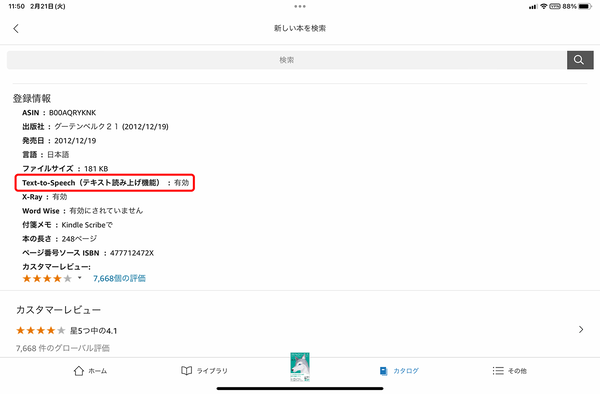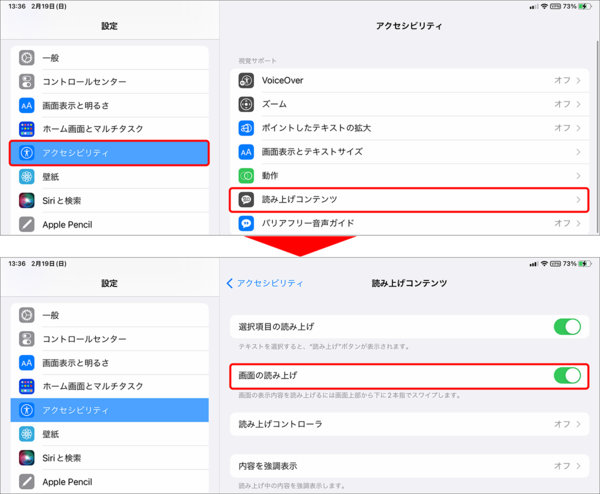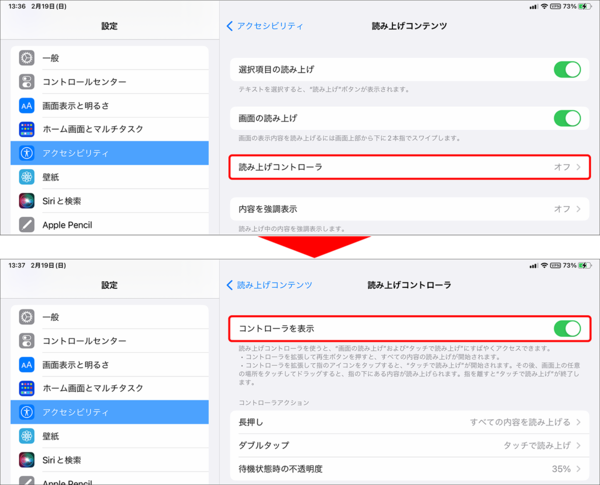iPadで電子書籍をもっと楽しむ方法②
【活用提案】Kindle本をiPadで手軽にオーディオブック化! ”ながら読書”や”学び直し”にも好適!
2023年02月27日 14時00分更新
Kindle本は紙の本と違ってかさばらないし、紙の本より安いことも多いので、“未読”の本があっても、ついつい新しい本を買ってしまいがちだ。それでも読書の時間が取れれば問題ないが、「あとで読もう」と“積んで”おくこともよくあるだろう。
そんな“積んだ”本を効率的に消化していくには、「オーディオブック」にしてしまうのがおすすめだ。オーディオブックは、音声で本を読み上げてくれるというもので、何か別のことをしているときでも”ながら読書”できるので便利。iPadなら、Kindle本を手軽にオーディオブック化できるので、そのやり方をぜひ知っておこう。
今回は、iPadで「Kindle」アプリを使ってオーディオブック化する方法や、快適に聴くための設定などについて紹介していきたい。
読み上げに対応するKindle本の種類は?
まず、「Kindle」アプリで読み上げできるコンテンツを確認しておこう。Kindleはさまざまな種類の書籍に対応しているが、その中で読み上げができるのは、テキスト読み上げ機能の「Text-to-Speech」に対応した書籍となる。
つまり、「画像」と認識されるもの、例えば、マンガや雑誌、写真集や絵本などは読み上げができない。また、古典を復刻させた書籍は、古書を複写し、シミや汚れを取り除いてスキャンしたものなので、これも対象外だ。「Text-to-Speech」に対応しているかどうかは、本の詳細が記載されているページで確認することができる。
Kindle本を無料でオーディオブック化する方法
「Kindle」アプリでオーディオブック化するには、設定アプリの「アクセシビリティ」で「読み上げコンテンツ」を開き、「画面の読み上げ」をオンにするだけだ。これで、開いている書籍を読み上げてくれるようになる。この機能はバックグラウンド再生にも対応しているので、読み上げ中に別の操作をすることも可能だ。
読み上げは、「コントローラ」を使って操作する。このコントローラは、2本指で画面上部から下にスワイプして表示させる方法と、常に画面に表示しておく方法の2つがある。なるべく簡単に使いたいなら、常時表示させておくといい。もし、邪魔だと感じたら、スワイプ操作にしておいたほうがいいだろう。

この連載の記事
-
第52回
Apple
【活用提案】「ライブ変換」は使い慣れればかなり便利! コツを覚えてiPadでサクサク入力しよう -
第51回
Apple
【活用提案】iPadのキーボード入力は初期設定では使いにくい! スムーズな文字入力環境を整えよう -
第50回
Apple
【活用提案】iPadで快適に文字入力をするなら外付けキーボードが必須! 正しい選び方はこれ -
第49回
Apple
【活用提案】AIを使ってラクラク完成! 話題の「Canva」でプレゼン資料を作るコツ -
第48回
Apple
【活用提案】プレゼン資料の作成に必須の「Keynote」アプリをもっと便利に使うワザ -
第47回
Apple
【活用提案】iPadならすぐに使える! 「Keynote」を活用してプレゼンテーションを作成しよう -
第46回
Apple
【活用提案】「Goodnotes」のあまり知られていない便利機能を利用してもっと自在にノート作りをしよう! -
第45回
Apple
【活用提案】「Goodnotes」の基本操作と便利なカスタマイズ法を覚えて効率よくノートを作成しよう! -
第44回
Apple
【活用提案】定番の「Goodnotes」を快適に使うために最初に見直しておきたい設定はコレ! -
第43回
Apple
【活用提案】iPadの「ショートカット」や「集中モード」を使ってさらに効率的なホーム画面を実現しよう! -
第42回
Apple
【活用提案】アプリのウィジェットをホーム画面に使いやすく配置してiPad作業をもっと快適にしよう! - この連載の一覧へ